Cách vào chế độ Safe Mode win 7 8 8.1 XP 10 khi khởi động, vào safe mode máy tính laptop dell asus lenovo acer nhanh nhất bằng phím tắt.
Safe mode là 1 chế độ rất hữu ích của windows trong nhiều trường hợp, nó đã đã có từ những bản điều hành đầu tiên của windows như: Win XP, Visita, 7 8 8.1 10. Với chệ độ này bạn có thể làm được nhiều việc như: Sửa chữa windows khi bị hỏng không vào được windows, diệt virus, gỡ bỏ phần mềm tận gốc, cập nhật driver...
Safe mode là gì?
Safe mode là chế độ khởi động vào máy tính mà không cần bất kỳ phần mềm nào của bên thứ 3 và kể cả card màn hình vì nó chỉ cần hoạt động trên cấu hình tối thiểu của máy tính. Vì vậy nó rất hữu ích trong trường hợp card màn hình hoặc windows bị hỏng không thể vào trực tiếp như bình thường. KHi đó bạn có thể vào backup lại dữ liệu hoặc thiết lập sửa chữa.
Safe mode thường có 3 lựa chọn:
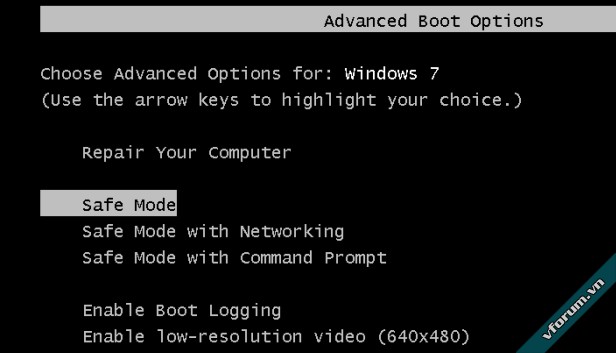
Cách vào safe mode của đa số dòng máy tính laptop PC đều đa số giống nhau ngay ở màn hình khởi động windows bằng cách nhấn phím F8 sau khi hiển thị màn hình đen.
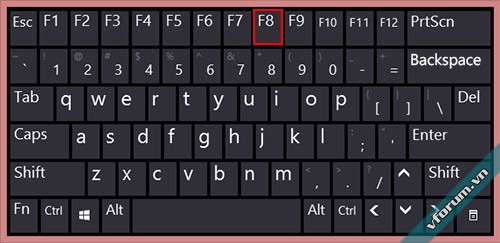
Nếu phìm F8 không hoạt động bạn có thể thử với phìm F12 hoặc dùng cách chỉnh boot safe mode trực tiếp trong windows nếu máy tính laptop vẫn vào được win.
Nhấn tổ hợp phím Windows + R để mở hộp thoại Run nhập vào:
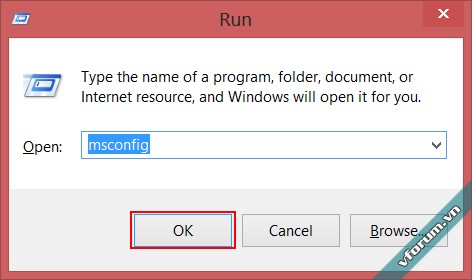
Màn hình System Configuration sẽ hiển thị ra, các bạn chọn sang tab Boot và đánh dấu check vào phần Safe boot
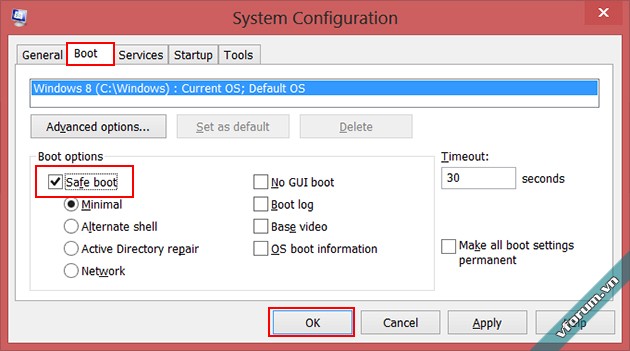
Trên win 7 cũng giống hệt
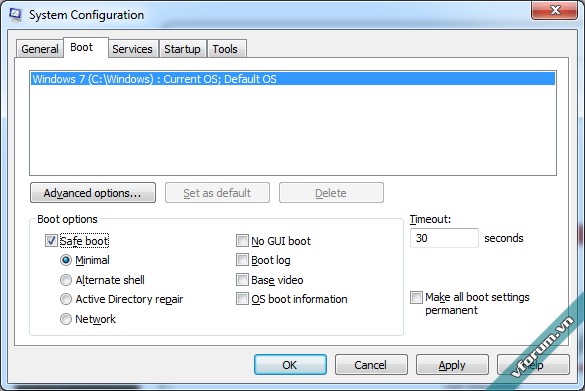
Sau khi chọn Apply OK hệ thông sẽ đưa ra lựa chọn Khởi động luôn hoặc không khởi động, chọn Restart để boot vào Safe mode.
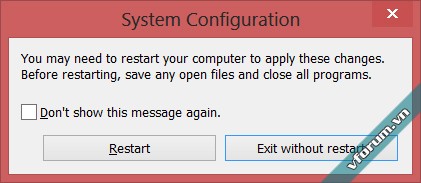
Tuy nhiên sau khi thực hiện xong các bạn phải lặp lại thao tác trên và uncheck thiết lập boot safe mode trên để hệ thống hoạt động bình thường.
Safe mode là 1 chế độ rất hữu ích của windows trong nhiều trường hợp, nó đã đã có từ những bản điều hành đầu tiên của windows như: Win XP, Visita, 7 8 8.1 10. Với chệ độ này bạn có thể làm được nhiều việc như: Sửa chữa windows khi bị hỏng không vào được windows, diệt virus, gỡ bỏ phần mềm tận gốc, cập nhật driver...
Safe mode là gì?
Safe mode là chế độ khởi động vào máy tính mà không cần bất kỳ phần mềm nào của bên thứ 3 và kể cả card màn hình vì nó chỉ cần hoạt động trên cấu hình tối thiểu của máy tính. Vì vậy nó rất hữu ích trong trường hợp card màn hình hoặc windows bị hỏng không thể vào trực tiếp như bình thường. KHi đó bạn có thể vào backup lại dữ liệu hoặc thiết lập sửa chữa.
Safe mode thường có 3 lựa chọn:
- Safe mode: Vào chế độ Safe mode bình thường không kết nối được Internet
- Safe mode with Networking: Vào safe mode với chế độ có thể kết nối Internet
- Safe mode with Command Prompt: Vào safe mode chế độ An toàn với dòng lệnh Command Prompt
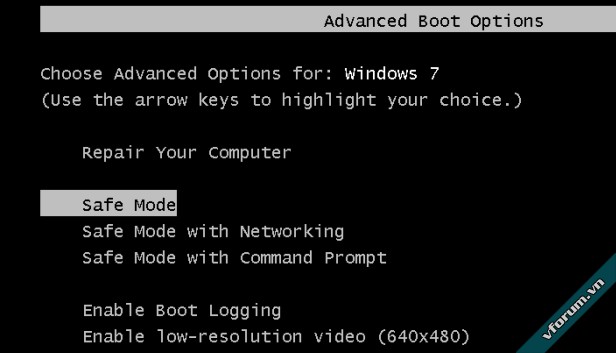
Cách vào safe mode của đa số dòng máy tính laptop PC đều đa số giống nhau ngay ở màn hình khởi động windows bằng cách nhấn phím F8 sau khi hiển thị màn hình đen.
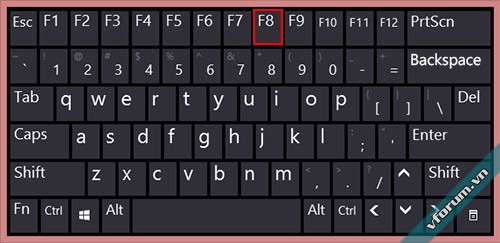
Nếu phìm F8 không hoạt động bạn có thể thử với phìm F12 hoặc dùng cách chỉnh boot safe mode trực tiếp trong windows nếu máy tính laptop vẫn vào được win.
Nhấn tổ hợp phím Windows + R để mở hộp thoại Run nhập vào:
OKmsconfig
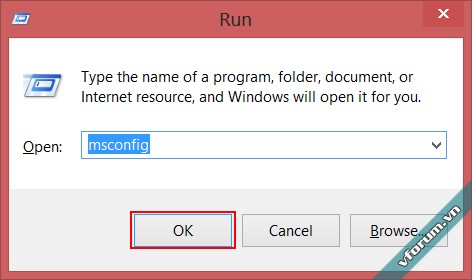
Màn hình System Configuration sẽ hiển thị ra, các bạn chọn sang tab Boot và đánh dấu check vào phần Safe boot
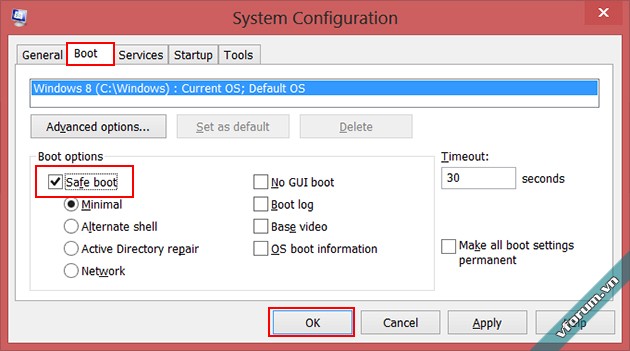
Trên win 7 cũng giống hệt
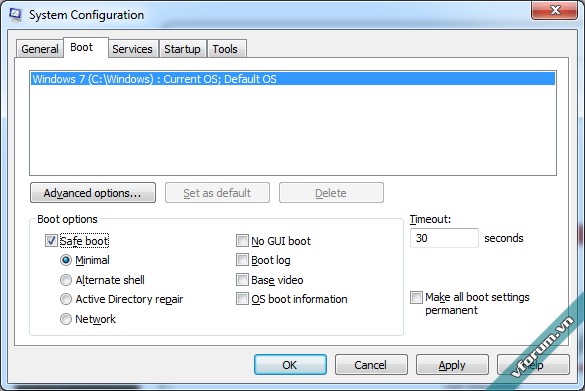
Sau khi chọn Apply OK hệ thông sẽ đưa ra lựa chọn Khởi động luôn hoặc không khởi động, chọn Restart để boot vào Safe mode.
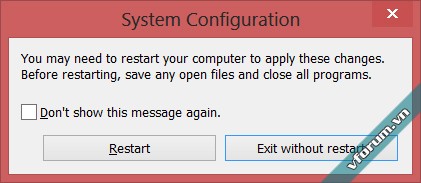
Tuy nhiên sau khi thực hiện xong các bạn phải lặp lại thao tác trên và uncheck thiết lập boot safe mode trên để hệ thống hoạt động bình thường.